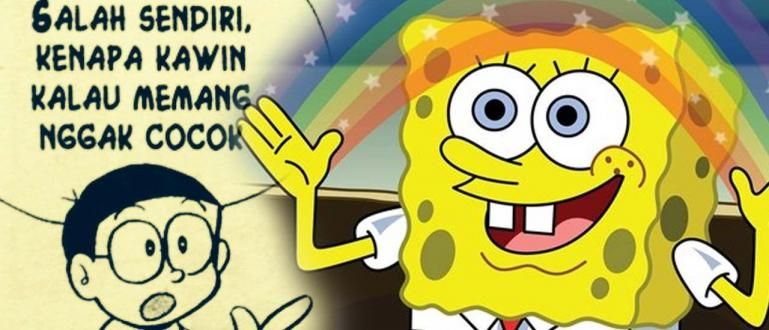एंड्रॉइड से आईओएस या इसके विपरीत एक नए सेलफोन में संपर्कों को कैसे स्थानांतरित करना आसान है, आप जानते हैं! संपर्कों को दूसरे सेलफोन पर पूरी तरह से स्थानांतरित करने का तरीका यहां देखें!
कॉन्टैक्ट्स को नए सेलफोन में कैसे मूव करें वास्तव में करना बहुत आसान है, हाँ, गिरोह। लेकिन, वास्तविकता यह है कि अभी भी बहुत से लोग हैं जो यह नहीं जानते कि यह कैसे करना है।
वास्तव में, यह विधि आपके लिए जानना बहुत महत्वपूर्ण है, खासकर यदि आपने अभी एक नया Android फ़ोन या iPhone खरीदा है। संपर्कों को एक-एक करके सहेजने के बजाय, स्थानांतरित करना निश्चित रूप से सबसे व्यावहारिक विकल्प है।
लेकिन, आराम से लो! आप में से जो भ्रमित हैं और किसी अन्य सेलफोन पर संपर्कों को स्थानांतरित करने में परेशानी हो रही है, जका के पास एक समाधान है।
जिज्ञासु? आओ, ट्यूटोरियल देखें सारा संपर्कों को नए सेलफोन पर ले जाएं अधिक नीचे!
नवीनतम नए मोबाइल 2020 में संपर्कों को कैसे स्थानांतरित करें का संग्रह
एक नया सेलफोन होना निश्चित रूप से बहुत मजेदार है, लेकिन इसमें शामिल नहीं है जब आपको पुराने डेटा को एक नए सेलफोन में ले जाना है जहां उनमें से एक संपर्क सूची है।
सेलफोन से लैपटॉप में फाइलों को स्थानांतरित करने के तरीके से अलग, जो करना बहुत आसान है, जका के अनुसार इस नए सेलफोन में संपर्कों को कैसे स्थानांतरित किया जाए, यह थोड़ा अधिक जटिल, गिरोह है।
लेकिन, आपको चिंता करने की जरूरत नहीं है! क्योंकि यहां जाका ने एचपी संपर्कों को अन्य सेलफोन 2020 में स्थानांतरित करने के तरीकों का सबसे पूरा संग्रह तैयार किया है।
अरे हाँ, आप में से उन लोगों के लिए जो ढूंढ रहे हैं एचपी विवो संपर्कों को कैसे स्थानांतरित करें या अन्य ब्रांड, आप नीचे दिए गए चरणों का पालन कर सकते हैं, हाँ!
1. किसी अन्य Android या iOS में संपर्क कैसे स्थानांतरित करें
अगर आपके पुराने सेलफोन और नए सेलफोन में एक ही ऑपरेटिंग सिस्टम है, तो कॉन्टैक्ट्स को दूसरे सेलफोन पर कैसे ले जाया जाए, यह तेज और आसान होगा।
एक चीज जो आपको इस तरह से करनी होगी वह है Google खाता या जीमेल पुराने एचपी से नए एचपी में संपर्कों को स्थानांतरित करने की प्रक्रिया के लिए एक माध्यम के रूप में।
लेकिन, अगर आपके पास अभी तक कोई Google या Gmail खाता नहीं है, तो चिंता न करें! आप पहले बना सकते हैं निम्नलिखित जाका लेख को पढ़कर।
 लेख देखें
लेख देखें यदि आपके पास पहले से एक Google खाता है, तो आप नीचे जाका द्वारा बताए गए चरणों का पालन कर सकते हैं।
चरण 1 - 'सेटिंग' मेनू पर जाएं
सबसे पहले आप मेन्यू ओपन करें 'समायोजन' अपने पुराने एचपी से। उसके बाद आप स्क्रॉल नीचे और मेनू खोलें 'खातों को सिंक्रनाइज़'.
उदाहरण के लिए, यहाँ जाका उपयोग करता है Xiaomi फोन संपर्कों को एक नए सेलफोन में कैसे स्थानांतरित करें यह करने के लिए। एंड्रॉइड फोन या आईफ़ोन के अन्य ब्रांडों के लिए, आपको बस इसे समायोजित करना होगा, गिरोह।

चरण 2 - संपर्कों को स्थानांतरित करने के लिए Google खाते का चयन करें
अकाउंट्स एंड सिंक पेज पर, आप मेनू का चयन करें 'गूगल'.
अगला कदम, आप Google खाता चुनें जिसका इस्तेमाल नए एचपी में भी किया जाएगा।

चरण 3 - खाता समन्वयन
इस स्तर पर, सुनिश्चित करें कि आपने विकल्प की जाँच कर ली है 'संपर्क'.
उसके बाद, सिंक्रोनाइज़ेशन करें ताकि जब इस खाते का उपयोग नए सेलफोन पर किया जाए, तो सभी संपर्क डेटा बिना कुछ छोड़े चले जाएं।

चरण 4 - नए सेलफोन पर लॉगिन खाता
इस अवस्था तक, संपर्क सिंक सेटअप प्रक्रिया अपने पुराने Android फ़ोन या iPhone पर आपका काम हो गया, गिरोह।
आगे, तुम रहो लॉगिन करें या Google/Gmail खाता जोड़ें नए एचपी पर। यदि आप नहीं जानते कि Google खाता कैसे जोड़ना है, तो ApkVenue ने निम्नलिखित लेख में इसकी चर्चा की है:
 लेख देखें
लेख देखें ठीक है, अगर आपने अपने नए सेलफोन पर सफलतापूर्वक लॉग इन किया है या Google/जीमेल खाता जोड़ा है, तो आपका नया सेलफोन स्वचालित रूप से सिंक हो जाएगा।
हालांकि, अगर संपर्क सूची अभी भी स्वचालित रूप से समन्वयित नहीं है, तो आप ऊपर की तरह ही मैन्युअल सिंक्रनाइज़ेशन कर सकते हैं।
अरे हाँ, ताकि पुराने सेल फोन से एंड्रॉइड या आईफोन में संपर्कों को स्थानांतरित करने का यह तरीका सफल हो, सुनिश्चित करें कि आप वास्तव में हैं Gmail खाते में स्वचालित रूप से सहेजने के लिए संपर्क संग्रहण सेट करें, हाँ, गिरोह!
संपर्कों को Gmail में कैसे ले जाएं अपने आप में बहुत आसान है। संपर्क पृष्ठ पर आप मेनू का चयन करें सेटिंग्स> आयात / निर्यात संपर्क.

उसके बाद, आप चुनें 'सिम कार्ड से आयात करो' तथा Google खाता निर्दिष्ट करें जहां आप संपर्क को सहेजना चाहते हैं।

2. संपर्कों को एक नए फ़ोन में कैसे ले जाएँ (iPhone - Android)
यदि पहले पुराने और नए सेलफोन में एक ही OS था, तो क्या होगा यदि दोनों? एक अलग ऑपरेटिंग सिस्टम है? यह संभव है कि आपका पुराना सेलफोन आईओएस का उपयोग करता हो और आपका नया सेलफोन एंड्रॉइड का उपयोग करता हो।
भले ही आपका नया HP ऑपरेटिंग सिस्टम पुराने वाले से अलग हो, लेकिन आप अभी भी संपर्क को स्थानांतरित कर सकते हैं हाँ, गिरोह।
IPhone उपयोगकर्ताओं के लिए जो Android का उपयोग करना चाहते हैं, आप इस नए सेलफोन पर संपर्कों को स्थानांतरित करने के तरीके का उपयोग कर सकते हैं।
बात सिर्फ इतनी है कि पुराने सेलफोन से नए सेलफोन में कॉन्टैक्ट्स को स्थानांतरित करने का तरीका जो इस बार किया गया है वह पहले से काफी अलग है और थोड़ा अधिक जटिल है। चलो, और देखें!
चरण 1 - आईक्लाउड लॉगिन
पहला कदम जो आपको करना है वह है iCloud खाता लॉगिन पहले कंप्यूटर पर ब्राउज़र एप्लिकेशन के माध्यम से।
अपना iCloud उपयोगकर्ता नाम और पासवर्ड दर्ज करें।

चरण 2 - कोड सत्यापित करें
- उसके बाद, सुरक्षा के लिए आपको करने के लिए कहा जाएगा दो तरीकों से प्रमाणीकरण आईक्लाउड अकाउंट रजिस्ट्रेशन के दौरान आपके मोबाइल नंबर पर भेजा जाता है।

चरण 3 - 'संपर्क' चुनें
- सफलतापूर्वक लॉग इन करने के बाद, आप मेनू का चयन करें 'संपर्क'.

चरण 4 - एक संपर्क नंबर चुनें
इस स्तर पर, आप उस संपर्क नंबर का चयन करें जिसे आप अपने नए Android फ़ोन में स्थानांतरित करना चाहते हैं।
ताकि ट्रांसफर किए जाने वाले कॉन्टैक्ट नंबर को चुनने की प्रक्रिया लंबी न हो, बटन दबाएं Ctrl + ए कीबोर्ड पर। यदि सफलतापूर्वक चुना गया है, तो संपर्क नंबर नीला हो जाएगा।

चरण 5 - 'निर्यात vCard' चुनें
- सभी संपर्क नंबर सफलतापूर्वक चुने जाने के बाद, लोगो पर क्लिक करें समायोजन निचले बाएँ कोने में, तब चुनें 'निर्यात वीकार्ड'.

स्टेप 5 - जीमेल अकाउंट खोलें
प्रक्रिया के बाद निर्यात सफलतापूर्वक सहेजा गया, अगला चरण है जीमेल अकाउंट खोलें, फिर चुनें 'संपर्क'.
मेनू खोजने के लिए संपर्क, अपनी प्रोफ़ाइल फ़ोटो के आगे वाले लोगो पर क्लिक करें।

चरण 6 - संपर्क आयात करें
संपर्क मेनू में सफलतापूर्वक प्रवेश करने के बाद, अगला चरण है एनएस-आयात संपर्क फ़ाइलें आपके पास क्या है निर्यात आईक्लाउड में।
मेनू प्रदर्शित करने के लिए 'आयात', मेनू पर क्लिक करें 'अधिक' प्रथम।

चरण 7 - 'आयात' चुनें
- उसके बाद, चुनें आयात. फिर निम्न जैसा डिस्प्ले दिखाई देगा।

चरण 8 - संपर्क फ़ाइल का चयन करें
- फिर डालने फ़ाइलें वीकार्ड संपर्क जो आपके पास पहले निर्यात आईक्लाउड से।

इस स्तर पर, वास्तव में vCard संपर्क फ़ाइल का उपयोग तब भी किया जा सकता है जब आप कुछ करना चाहते हैं ब्लूटूथ के माध्यम से संपर्कों को दूसरे सेलफोन में कैसे स्थानांतरित करें, गिरोह।
हालाँकि, यह केवल वैकल्पिक है और यदि आप परेशान नहीं होना चाहते हैं, तो बेहतर होगा कि आप जका के अगले चरणों का पालन करें।
चरण 9 - 'आयात' पर क्लिक करें
- अगर फ़ाइलें सफलतापूर्वक दर्ज किया गया है, क्लिक करें 'आयात'.

उपरोक्त सभी चरणों को सफलतापूर्वक करने के बाद, आपके पुराने iPhone से संपर्क सफलतापूर्वक एक नए Android फ़ोन में स्थानांतरित कर दिए गए हैं।
इस तरह से संपर्कों को एक नए सेलफोन पर ले जाना वास्तव में पिछली पद्धति के समान सिद्धांत का उपयोग करता है, जहां Google उपयोगकर्ता डेटा को स्वचालित रूप से सिंक्रनाइज़ करेगा।
ओह हाँ, आप ऊपर दिए गए चरणों का भी पालन कर सकते हैं यदि आप चाहते हैं कि आईफोन से नए सैमसंग सेलफोन पर संपर्क कैसे स्थानांतरित किया जाए, हां!
3. संपर्कों को एक नए फोन में कैसे ले जाएं (एंड्रॉइड - आईफोन)
लगभग उसी तरह जैसे कि iPhone से iPhone में संपर्कों को कैसे स्थानांतरित किया जाए, Android से iPhone के मामले में भी vCard संपर्क आयात करके किया जा सकता है.
हालांकि सिद्धांत समान है, एंड्रॉइड से आईफोन में संपर्कों को कैसे स्थानांतरित किया जाए विभिन्न हैंडलिंग और चरणों की आवश्यकता है.
एंड्रॉइड से संपर्क निर्यात करने के लिए आप यहां कदम उठा सकते हैं, और बाद में इन संपर्कों को आपके आईफोन में स्थानांतरित कर दिया जाएगा।
चरण 1 - संपर्क खोलें
- संपर्क पृष्ठ से, आप टैप करें तीन बिंदु आइकन और मेनू चुनें 'आयात/निर्यात संपर्क'. अरे हाँ, यहाँ जाका एक Xiaomi सेलफोन का उपयोग करने का एक उदाहरण है, आपको बस मेनू, गिरोह को समायोजित करने की आवश्यकता है।

चरण 2 - संपर्क निर्यात करें
इसके बाद, आप विकल्प का चयन करें 'भंडारण के लिए निर्यात' आईक्लाउड के माध्यम से एंड्रॉइड से आईफोन में नए सेलफोन में संपर्कों को कैसे स्थानांतरित किया जाए, इसकी प्रक्रिया को आसान बनाने के लिए।
यदि एक सूचना विंडो दिखाई देती है, तो क्लिक करें 'ठीक है'. इस स्तर पर, एंड्रॉइड फोन पर संपर्कों को सफलतापूर्वक एचपी मेमोरी में निर्यात किया गया है।

इसके अलावा, करने के लिए आयात iCloud से संपर्क करने पर, विधि वैसी ही होती है, जब आप iPhone से Android में संपर्कों को स्थानांतरित करते हैं, केवल इस बार आप चुनें आयात वीकार्ड.
यह आसान है, है ना? ठीक है, अगर आप एंड्रॉइड से आईफोन में नए सेलफोन पर संपर्कों को स्थानांतरित करने के तरीके के बारे में अन्य तरकीबें जानना चाहते हैं, तो आप निम्नलिखित जका लेख पढ़ सकते हैं: एंड्रॉइड से आईफोन में संपर्क कैसे स्थानांतरित करें.
 लेख देखें
लेख देखें खैर, वे कुछ कदम थे कि कैसे संपर्कों को एक नए सेलफोन में एंड्रॉइड से आईफोन या इसके विपरीत स्थानांतरित किया जाए। यह आसान है, है ना?
वास्तव में, जब आप पुराने सेलफोन से किसी भिन्न ऑपरेटिंग सिस्टम में संपर्कों को स्थानांतरित करना चाहते हैं, तो इसमें थोड़ा अंतर होता है, लेकिन यह अभी भी लंबा नहीं है, वास्तव में।
उम्मीद है कि जका ने इस बार जो जानकारी साझा की है वह आप सभी के लिए उपयोगी हो सकती है, और मिलते हैं अगले लेख में!